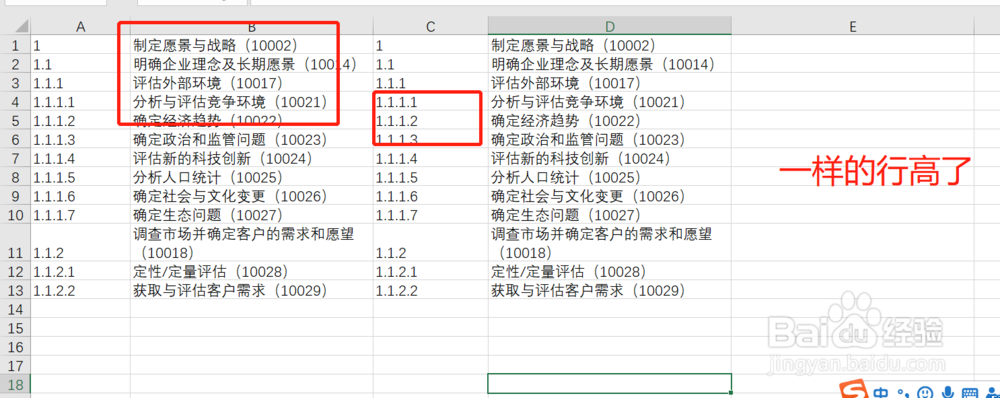在日常工作中,我们很多的时候会碰到一堆文字堆在单元格内,显得杂乱。如何才能统一快速的调整合适的行高和列宽呢,下面简单的介绍一下。
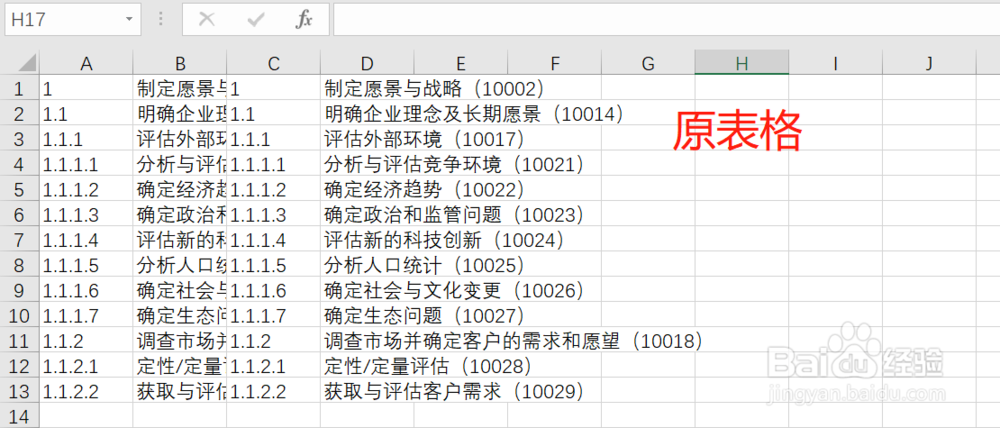
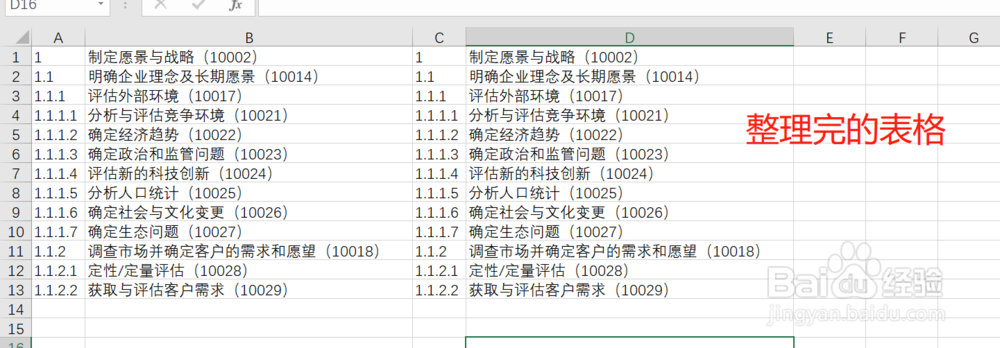
工具/原料
Excel
适合的列宽
1、打开Excel表格,选中你需要整理的内容。

2、选中后,把光标挪到列与列之间,出现“十字”,进行双击。
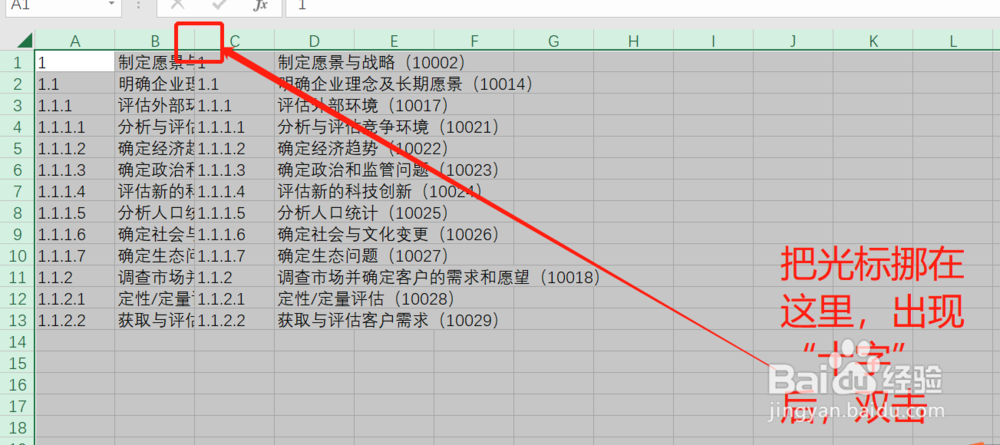
3、这样列宽就按照合适的宽度进行整理了。
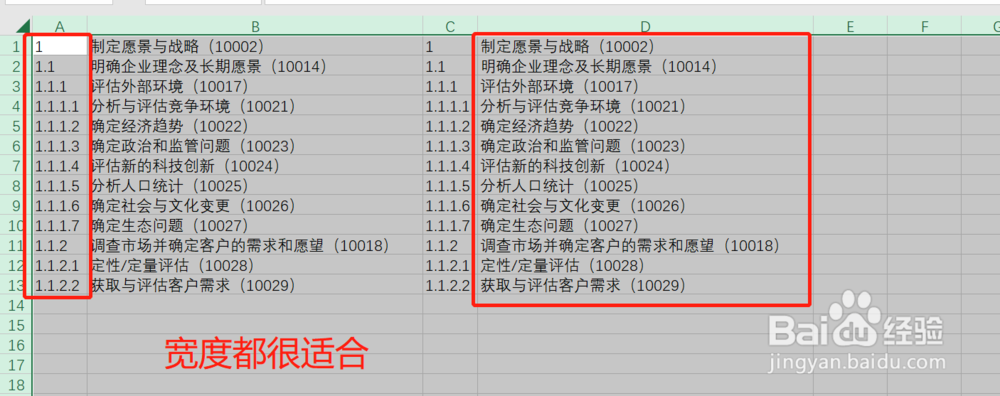
适合的行高
1、和上面整理列宽一样,选中你需要整理的内容。把光标挪到行与行之间,出现“十字”,进行双击。

2、这样行高就按照合适的高度进行整理了。
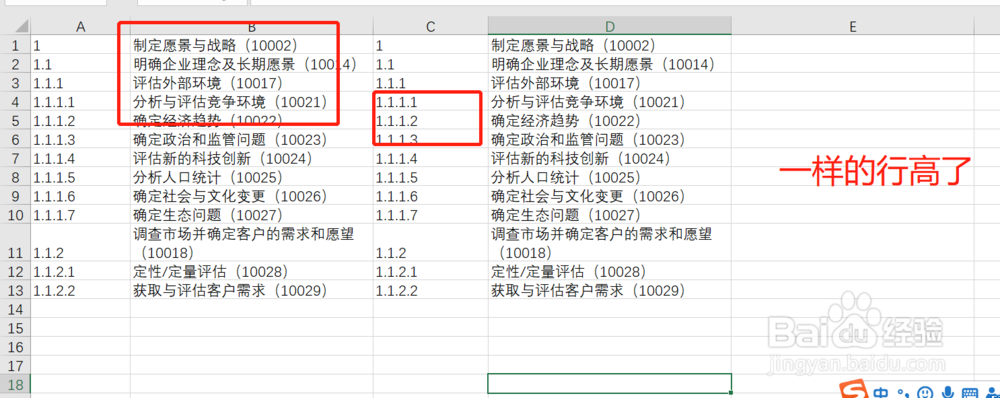
时间:2024-10-12 05:16:35
在日常工作中,我们很多的时候会碰到一堆文字堆在单元格内,显得杂乱。如何才能统一快速的调整合适的行高和列宽呢,下面简单的介绍一下。
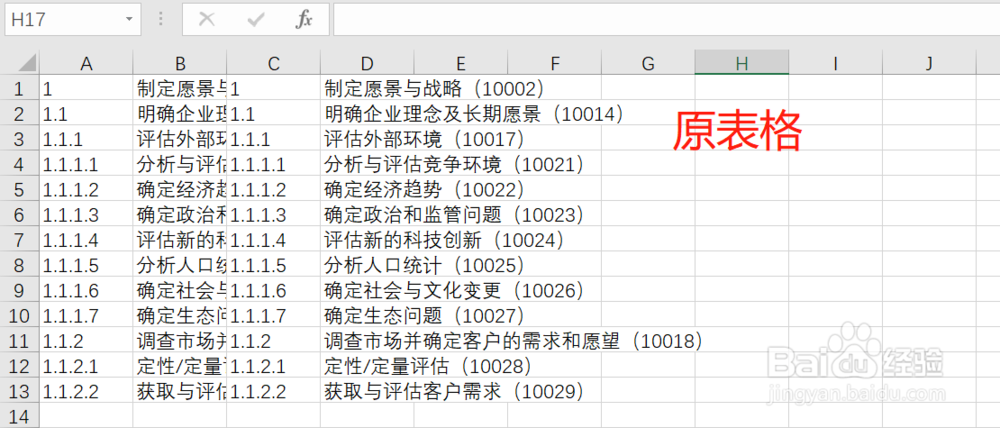
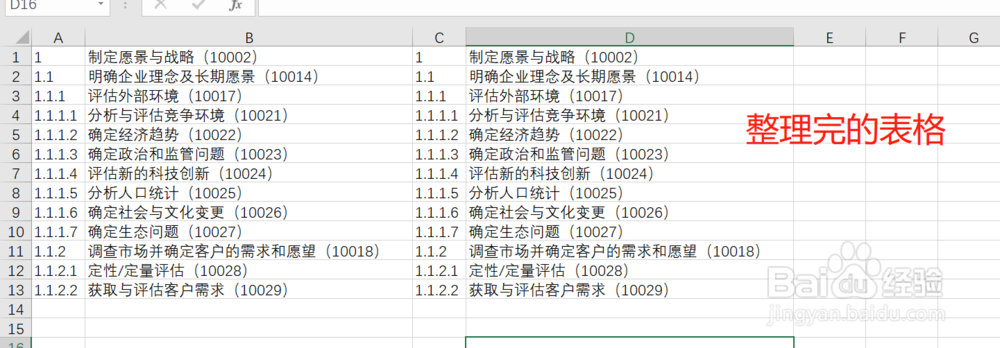
工具/原料
Excel
适合的列宽
1、打开Excel表格,选中你需要整理的内容。

2、选中后,把光标挪到列与列之间,出现“十字”,进行双击。
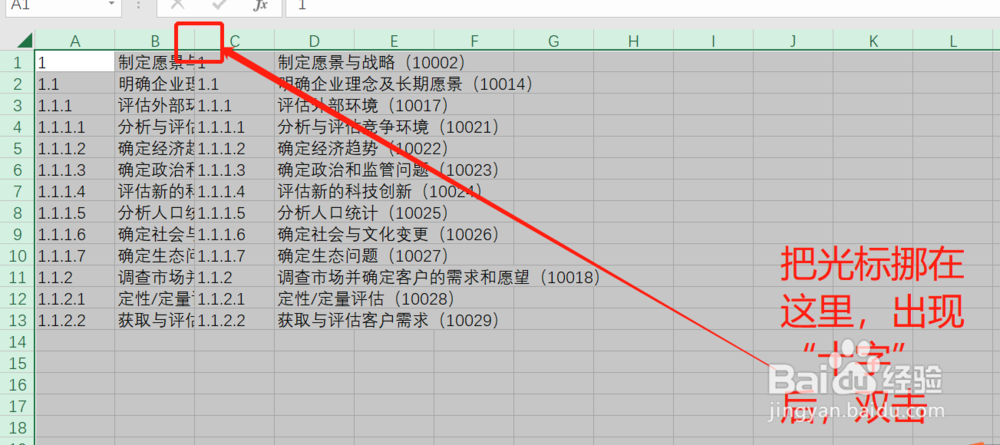
3、这样列宽就按照合适的宽度进行整理了。
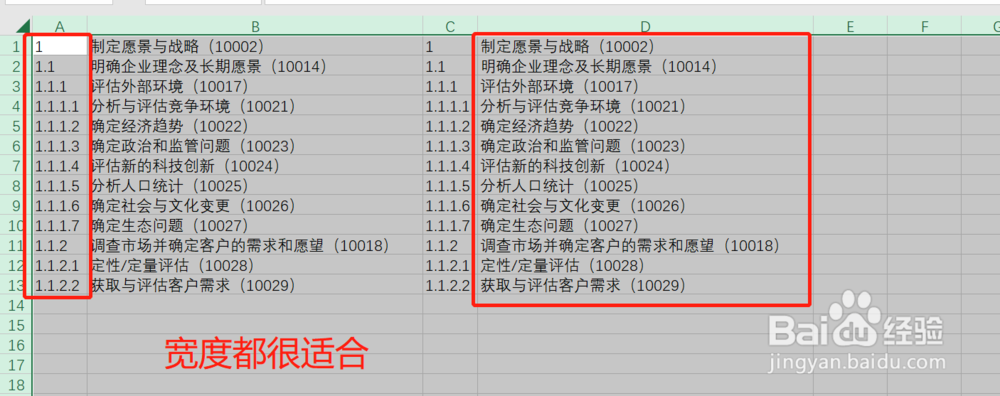
适合的行高
1、和上面整理列宽一样,选中你需要整理的内容。把光标挪到行与行之间,出现“十字”,进行双击。

2、这样行高就按照合适的高度进行整理了。